禅道操作手册Word格式.docx
《禅道操作手册Word格式.docx》由会员分享,可在线阅读,更多相关《禅道操作手册Word格式.docx(17页珍藏版)》请在冰点文库上搜索。
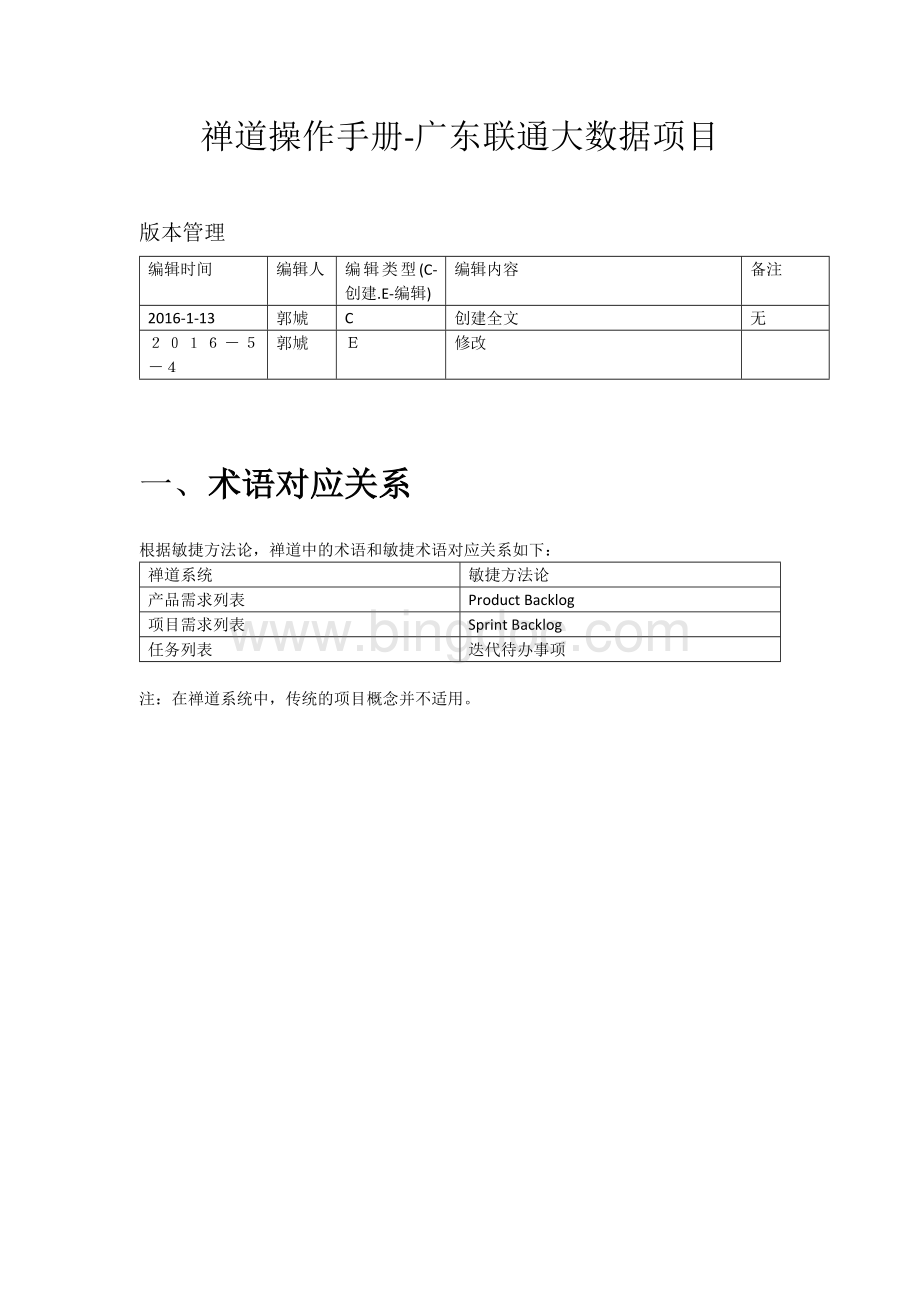
修改
一、术语对应关系
根据敏捷方法论,禅道中的术语和敏捷术语对应关系如下:
禅道系统
敏捷方法论
产品需求列表
ProductBacklog
项目需求列表
SprintBacklog
任务列表
迭代待办事项
注:
在禅道系统中,传统的项目概念并不适用。
二、禅道系统数据模型
三、禅道系统总体流程图
图1禅道中产品需求到任务拆解流程图
四、具体操作说明
1.前期配置
(1)添加分组和配置分组权限
因为禅道中的人员权限是根据分组来定,所以需要先添加分组。
1.添加分组
i.操作人
ii操作说明
1.点击【组织】选项卡中的“权限”子选项卡。
2.点击“添加分组”按钮,详情见图2添加分组按钮的位置。
3.录入“分组名称”和“分组描述”,点击保存,详情见图3添加分组页面。
iii.页面截图
图2添加分组按钮的位置
图3添加分组页面
2.配置分组权限
(1)则点击【组织】选项卡,选择"
权限"
子选项卡,点击“按模块分配”,按钮位置详见图4“按模块分配权限”按钮位置
(2)在弹出的权限维护页面中,配置权限,详情见图5
(1)权限是按分组统一进行配置的。
(2)图4中的“新增分组”和图2中的“添加分组”功能相同。
图4“按模块分配权限”按钮位置
图5权限维护页面
(2)配置人员及对应角色
1.添加人员
(1).点击【组织】选项卡。
(2)选择"
添加用户"
或"
批量添加"
菜单项。
(3)录入成员信息,并配置角色,最后保存。
1.如果需要配置权限,则点击【组织】选项卡,选择"
中进行权限配置。
权限是按“分组”统一进行配置的。
“分组”字段可在图7及图8中找到。
图6添加用户和批量添加的位置
图7单独添加用户页面
图8批量添加用户页面
(2)配置产品
1.配置产品
(1)点击【产品】选项卡,
添加产品"
,详情见图9“添加产品”按钮位置。
(3)录入产品信息并保存,详情见图10添加产品页面。
图9“添加产品”按钮位置
图10添加产品页面
2.配置产品模块
(1).点击【产品】选项卡下的需求的子选项卡页面中的"
维护模块"
,详情见图11维护模块按钮位置
(2).录入功能模块信息并保存。
也可选择其他产品中的功能模块,点击“复制”按钮复制至目前产品模块中。
图11维护模块按钮位置
图12维护子模块页面
(3)配置项目
1.添加项目信息
(1).选择【项目】选项卡中的"
添加项目"
,
(2)录入项目信息,
(3)关联已配置好的产品(二里配置的项目),并保存。
图13“添加项目”按钮位置
图14添加项目页面
2.维护项目
(1).点击【项目】选项卡中的需求子选项卡页面中的"
,见图15“维护模块”按钮位置。
(2)录入项目模块信息并保存,见图16维护模块页面。
图15“维护模块”按钮位置
图16维护模块页面
(4)配置团队
(1)点击【项目】选项卡下的”团队”子选项卡,选择“团队管理”。
见图17团队管理按钮位置。
(2)管理团队信息,保存。
见图18团队管理页面。
图17团队管理按钮位置
图18团队管理页面
2.录入产品需求
(1)选择【产品】选项卡下的“需求”子选项卡,点击“提需求”按钮。
见图19提需求按钮位置。
【项目】-“需求”下的“新增需求”按钮功能和“提需求”按钮功能相同。
(2)录入需求信息,保存。
见图20录入需求页面。
图19提需求按钮位置
图20录入需求页面
3.关联项目需求
(1)点击【项目】选项卡中的“需求”子选项卡,点击“关联需求”按钮。
见图21关联需求按钮位置
(2)选择要关联的需求,保存。
见图22关联需求页面。
图21关联需求按钮位置
图22关联需求页面
4.需求分解为任务
(1)点击【项目】选项卡中的“需求”子选项卡,点击一条需求后的按钮,见图23需求分解按钮位置。
(2)新建和这个需求关联的任务,并把这个任务指派给单个项目成员,见图24新建和需求关联的单个任务。
点击【项目】选项卡中的“需求”子选项卡,点击,新建和这个需求关联的多个任务,并把多个任务指派给多个项目成员,见图25新建和需求关联的多个任务。
图23需求分解按钮位置
图24新建和需求关联的单个任务
图25新建和需求关联的多个任务
五、FAQ
1.项目的总体视图如何查看。
答:
两种方法查看。
(1).在【项目】选项卡下的"
任务"
子选项卡中点击报表。
(2).在【统计】选项卡中点击"
产品信息统计报表"
。
2.测试怎么切入到整体流程中,如何开始。
产品经理线下沟通,及时在系统中更新状态。
3.测试的负责人在什么阶段提交Bug?
每个迭代中都提交bug。
4.提交完bug之后,bug是在流程里流转还是流程外流转?
Bug可以转为需求。
5.禅道在什么环节和Wiki关联
目前没关联,写需求时候写svn代码,上传时可直接上传到svn。